Обновление прошивки (микропрограммы / firmware / встроенного программного обеспечения) печатных устройств HP Deskjet, OfficeJet, PageWide, PhotoSmart, Designjet необходимо отключить при использовании неоригинальных расходных материалов.
Совместимые чипы сторонних производителей могут перестать работать на последних версиях прошивок. Особенно это актуально для относительно современных устройств.
Инструкция для струйных принтеров и мфу Hewlett Packard
Отключение автоматического обновления через панель управления
На новых принтерах нужно найти раздел Обслуживание, выбрать подменю Обновить принтер, далее Парам. обновления принтера, далее Выкл, прочитайте появившееся предупреждение и подтвердите отключение (обычно нужно выбрать НЕТ).
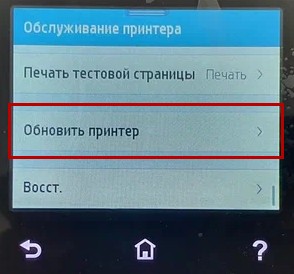 |
 |
 |
На старых устройствах через дисплей на панели управления печатным устройством найти пункт «Настройки», далее «Веб-службы», там «Обновление». В графе «Автообновление» перевести флажок налево (выключено).
 |
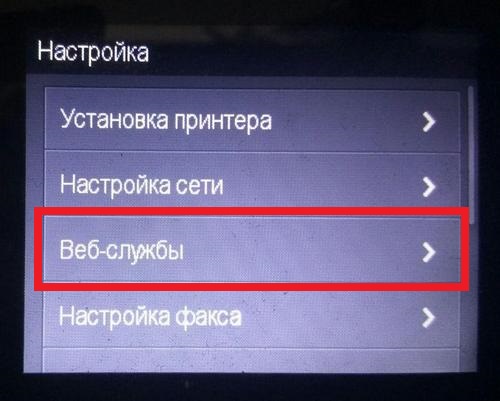 |
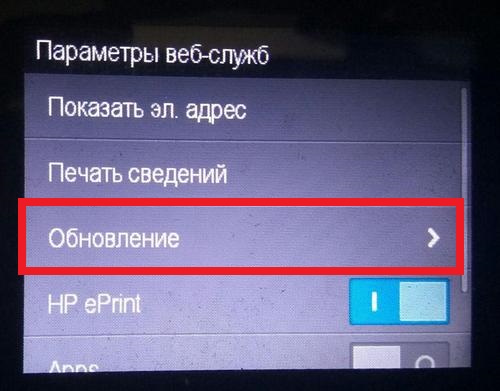 |
 |
Отключение автоматического обновления через Веб-интерфейс
Зайдите в веб-интерфейс принтера. через ip-адрес устройства. Для этого в адресную строку вашего браузера укажите ip-адрес. На открывшейся странице перейдите на вкладку «Средства» и далее перейдите на страницу «Обновления программного обеспечения принтера».
Выбирайте пункт: «Варианты обновления программного обеспечения принтера» и установите флажок на пункте «Не проверять обновления» и не забудьте сохранить изменения нажав «Применить».
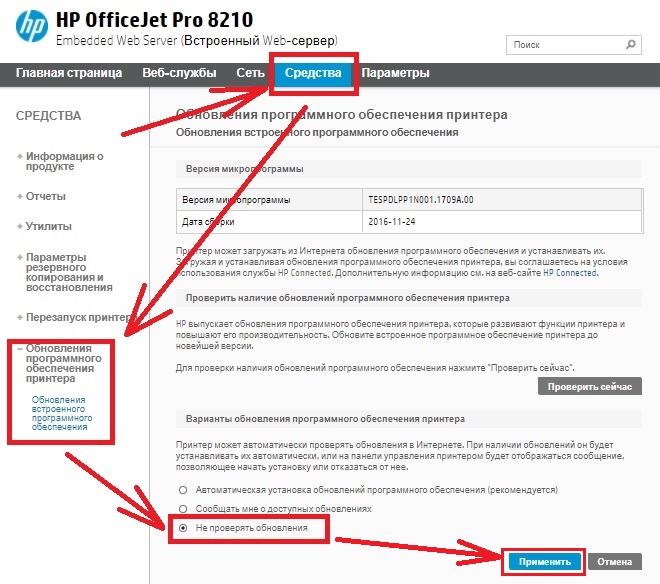
Также для корректной работы совместимых расходников на принтерах HP иногда следует отключать защиту картриджей от использования на других устройствах. Если оставить её включённой, принтер может просто не принять картридж.
Не путайте отключение защиты картриджей и отключение слежения за уровнем чернил. Защита не дает использовать неоригинальные картриджи и картриджи с других принтеров. А отключение слежения позволяет печатать перезаправленными картриджами.
В программе управления принтерами компании HP есть специальная опция «Защита картриджей HP», позволяющая владельцу устройства блокировать возможность использования установленных картриджей на других устройствах. Если данная функция включена, то после установки чернильниц чипы «привязываются» к конкретному принтеру и переставлять их куда-то ещё нельзя, так как это приведёт к ошибке. Тем самым каждый картридж "привязывается" к конкретному принтеру.
Эта функция защиты срабатывает и на некоторых неоригинальных чипах. Чтобы избежать блокировки картриджей на совместимых устройствах, мы крайне рекомендуем заранее отключить эту опцию.
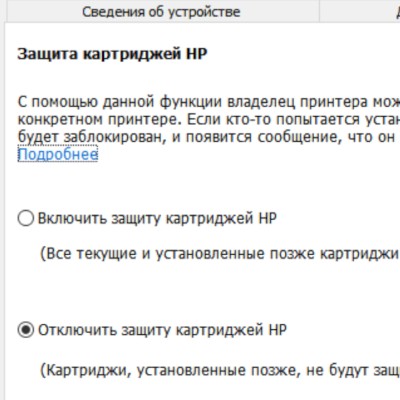
Внимание: на некоторых принтерах опция отключения защиты картриджей отсутствует. Среди этих моделей: HP T120, T520, T125, T525, 8210, 8710, 7740, 7720, 7730, 8720, 8730, 8725, 8218, 8715, 8740. У данных устройств принтер предупреждает об использовании неоригинальных картриджей, но не блокирует их использование.
Отключение защиты картриджей на принтерах и мфу HP через драйвер
1. В меню «Пуск» найдите папку «HP» и выберете устройство, на котором собираетесь отключить защиту. Появится «Помощник по принтеру HP».
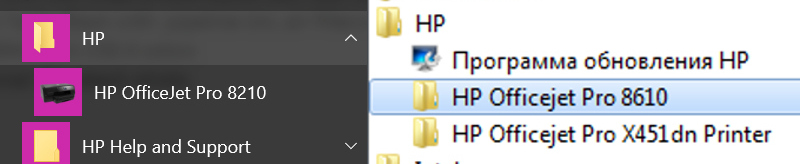 2. Если вы ещё не установили официальные драйвера для устройства появится предложение «Подключить новый принтер». Выберете пункт и следуя инструкциям драйвера подключите устройство.
2. Если вы ещё не установили официальные драйвера для устройства появится предложение «Подключить новый принтер». Выберете пункт и следуя инструкциям драйвера подключите устройство.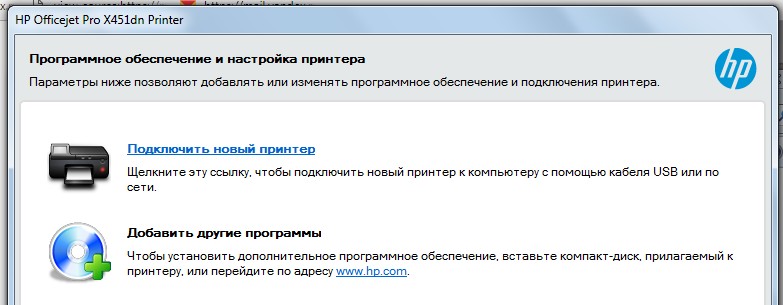
3. Далее в меню «Помощника по принтеру», выберете вкладку «Печать, сканер, факс». Выбирайте пункт «Обслуживание принтера» из блока Печати.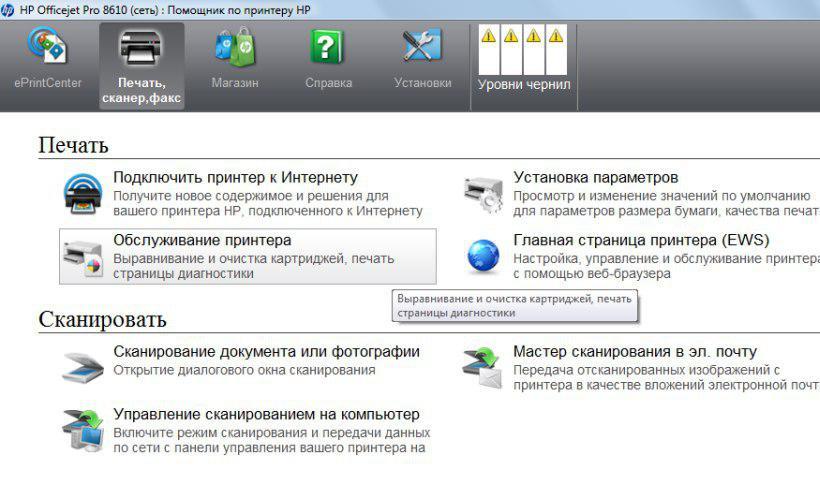 4. Далее переходите в панель инструментов, и выбирайте пункт «Защита картриджей HP». Установите галочку напротив пункта «Отключить защиту картриджей HP» и нажимайте «Сохранить параметры».
4. Далее переходите в панель инструментов, и выбирайте пункт «Защита картриджей HP». Установите галочку напротив пункта «Отключить защиту картриджей HP» и нажимайте «Сохранить параметры».
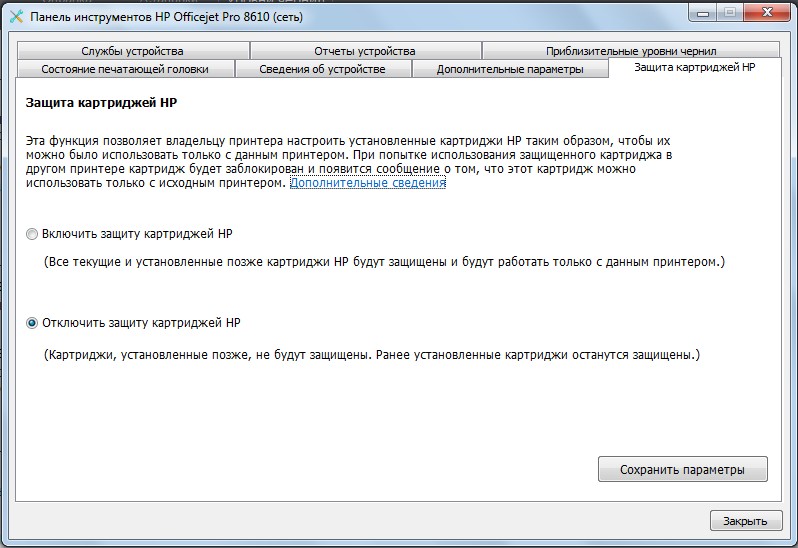
Альтернативный способ отключения защиты картриджей на принтерах и мфу HP
Отключить защиту можно также через веб-интерфейс управления принтером. Порядок действия:
- Уточните ip-адрес принтера в вашей сети. Посмотреть его можно в настройках сети на панели управления принтера, в распечатке состояния принтера или в меню настроек вашего роутера.
- Заходите на веб-страницу (Embedded Web Server) принтера, используя ip адрес принтера в адресной строке браузера.
- Выберите в меню “Параметры” вкладку “Предпочтения” – “Защита картриджей HP”.
- Установите галку напротив пункта “Выключить защиту картриджей HP”.
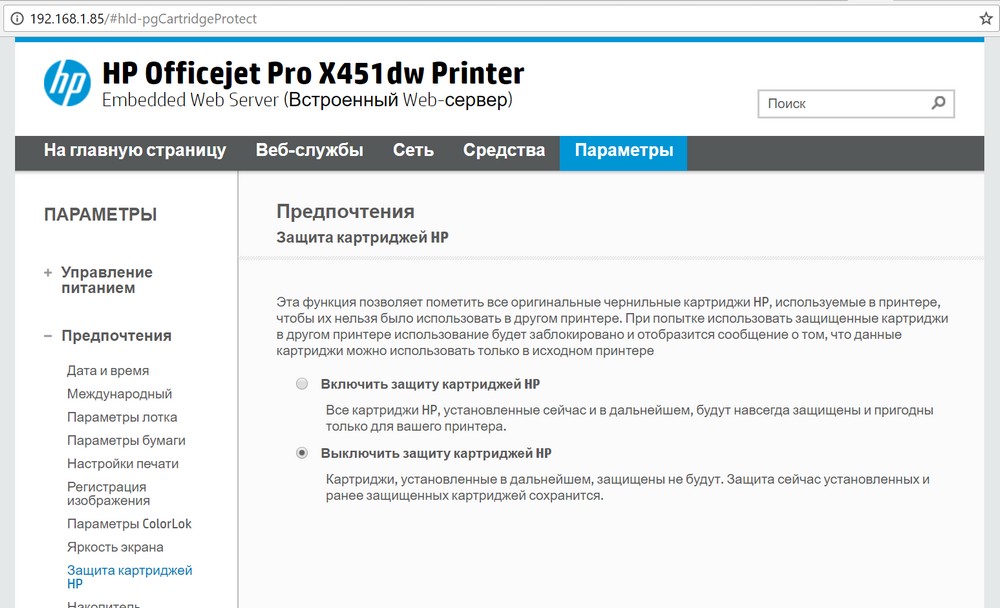
Инструкция для лазерных принтеров и мфу Hewlett Packard
Отключить обновления на лазерном устройстве (печатает красящим порошком – тонером) можно несколькими способами.
Основной способ отключения автообновления прошивки через настройки
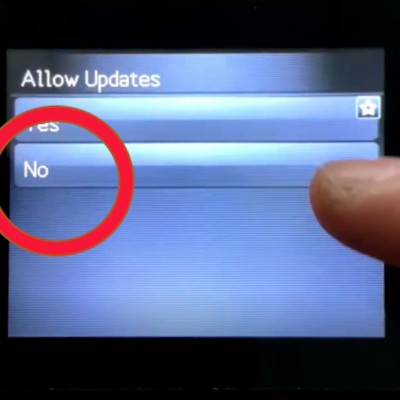
Зайдите через экран принтера в Настройки, далее:
Обслуживание -> Обнов. Laser Jet -> Упр.обнов. (manage updates) -> Разр.обновления -> Нет.
Отключения автообновления прошивки через драйвер принтера
Используем программу из стандартного ПО принтера:
1. При подключении устройства по сети, подключаем его к интернету.
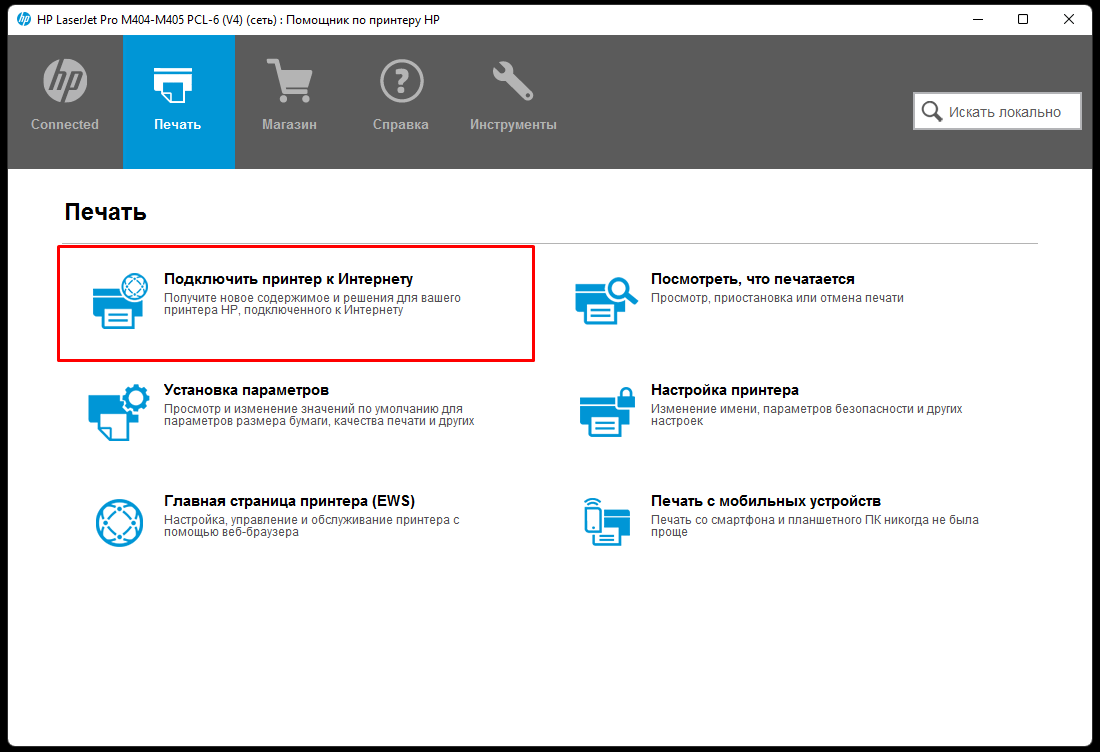
2. При подключении устройства по USB, используем панель инструментов HP.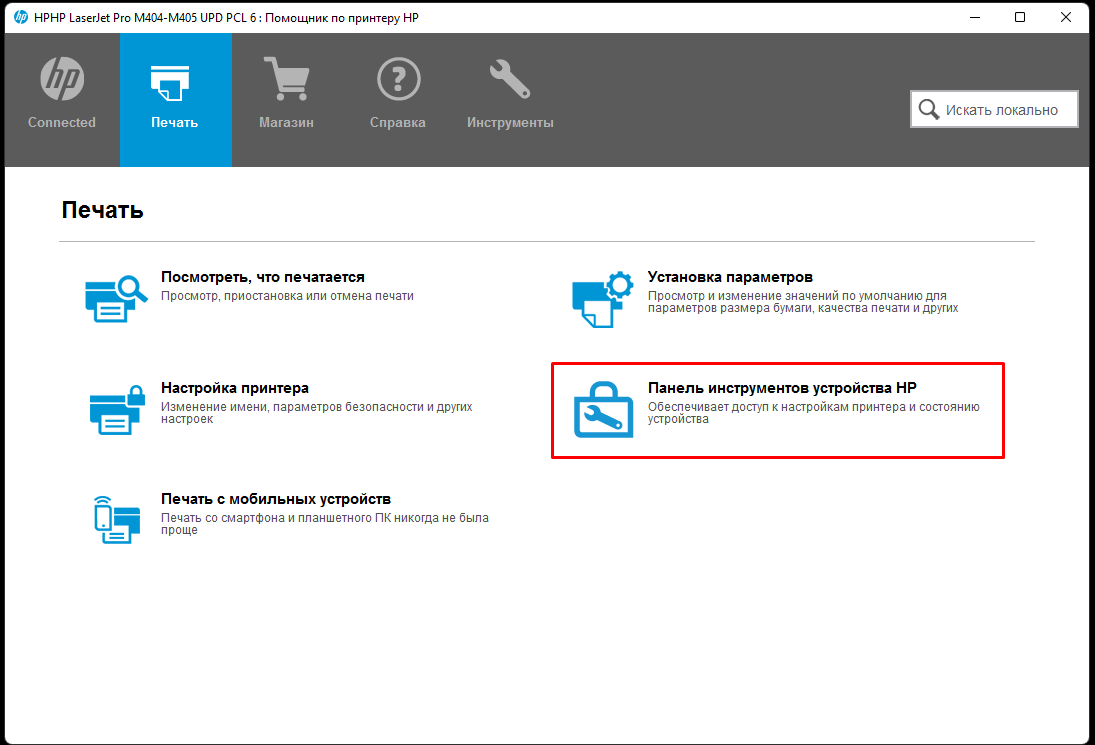
3. На вкладке «Параметры» раскрываем поле «Защита», выбираем параметры администратора.
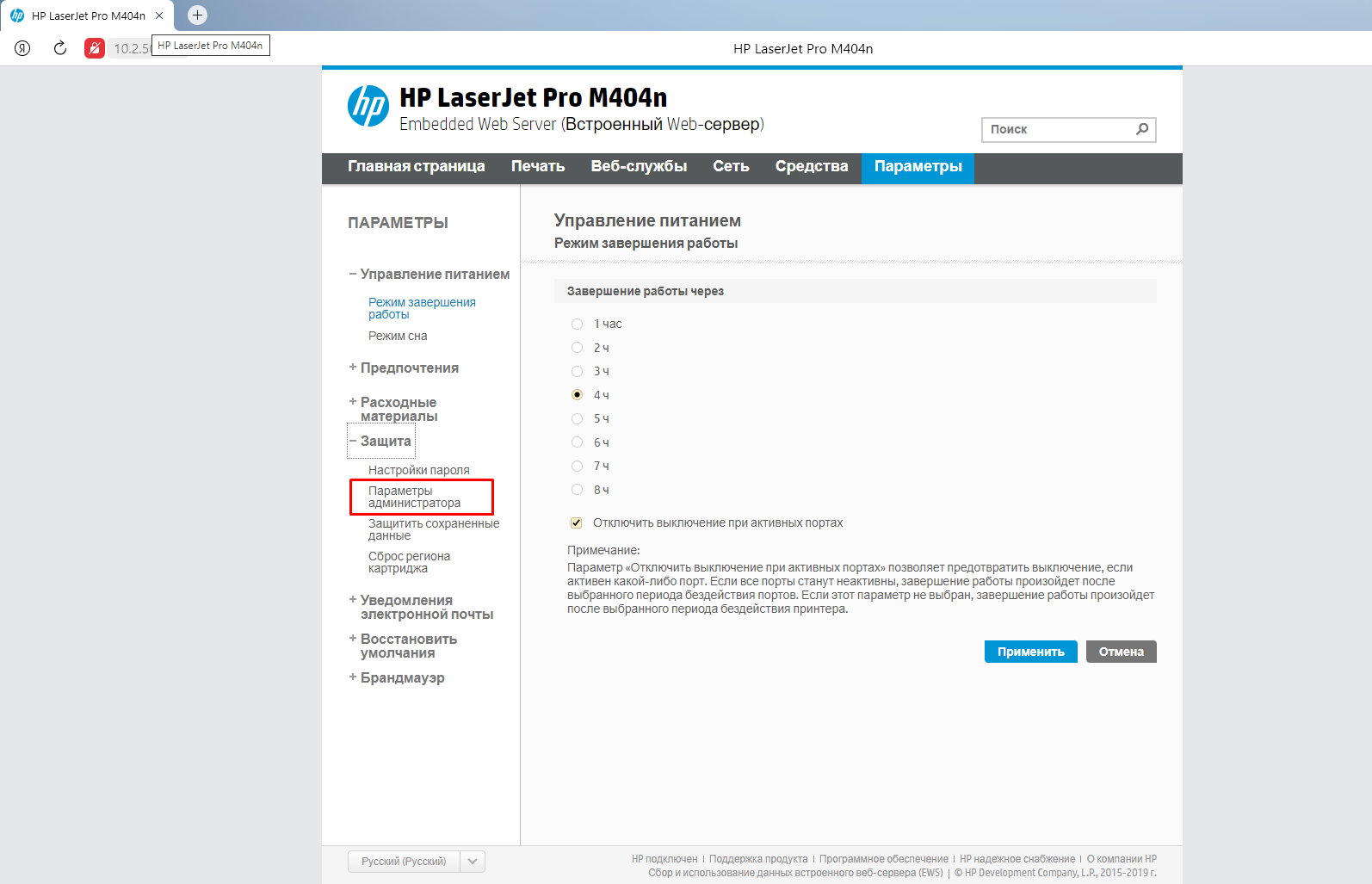
4. Снимаем «галочки» обновления ПО принтера.
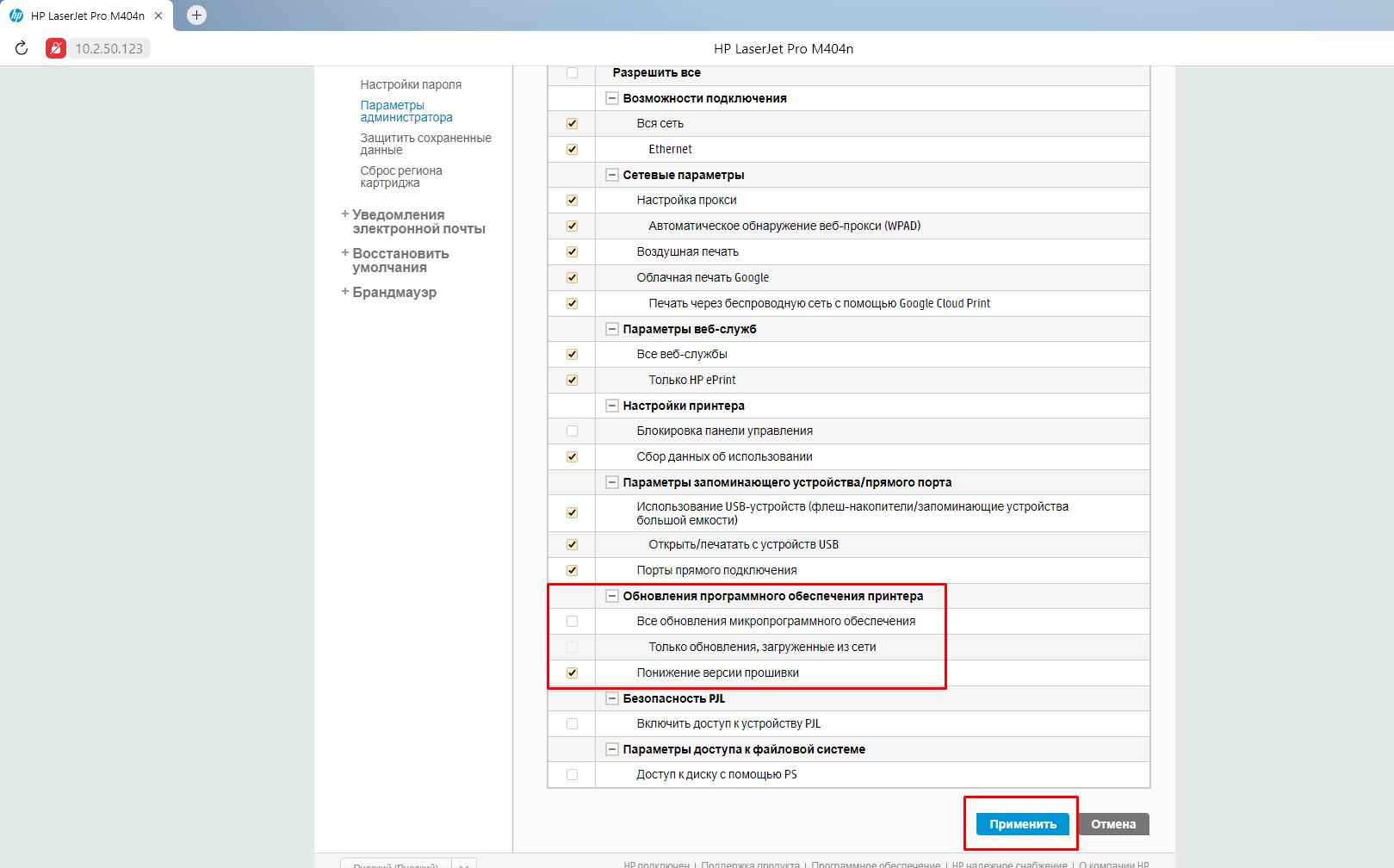
5. Проверяем, что обновление отключено и переходим на главную страницу. Здесь выбираем пункт обновление принтера.
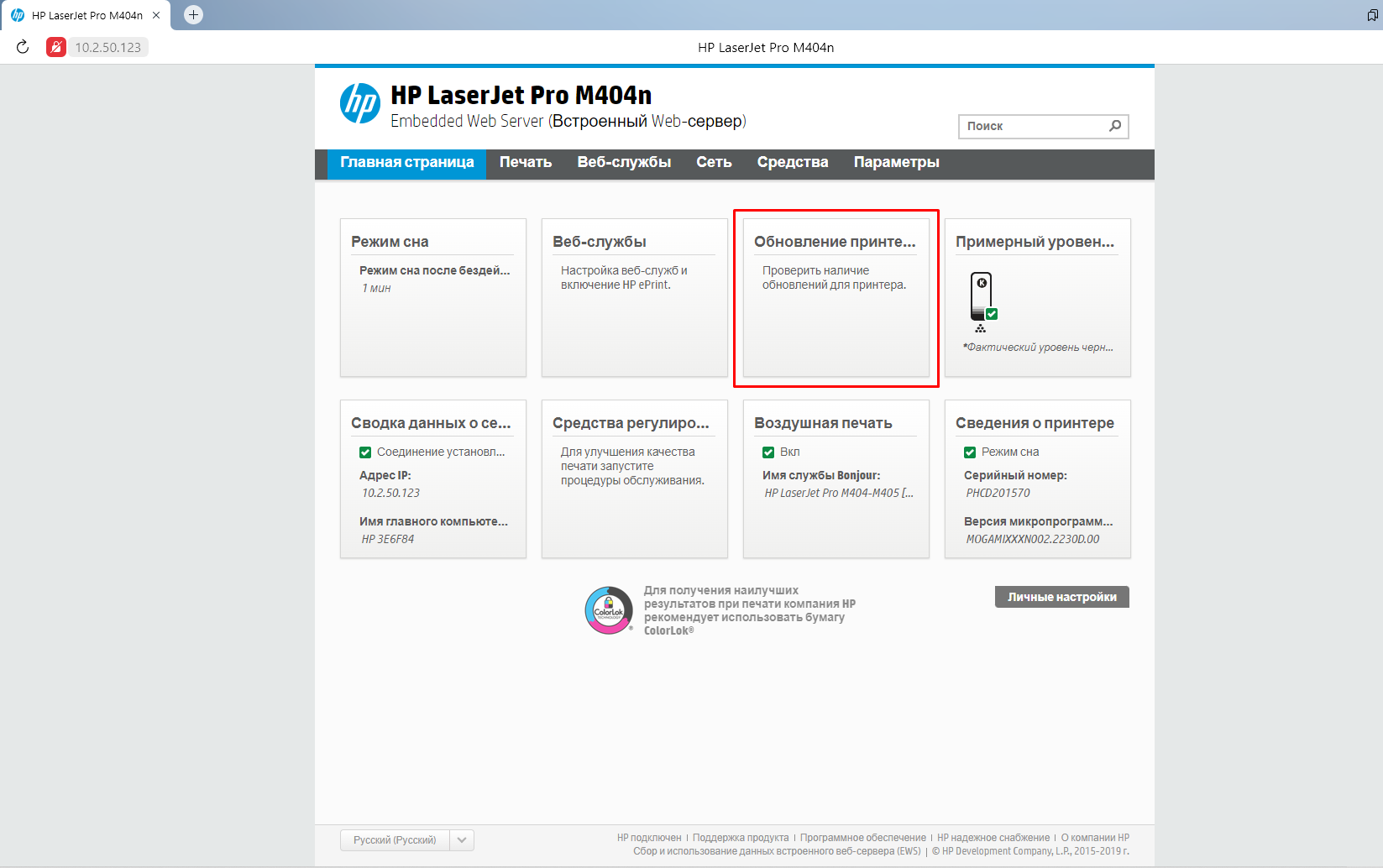
6. Если Вы всё сделали правильно, то увидите сообщение об отключении обновлений.
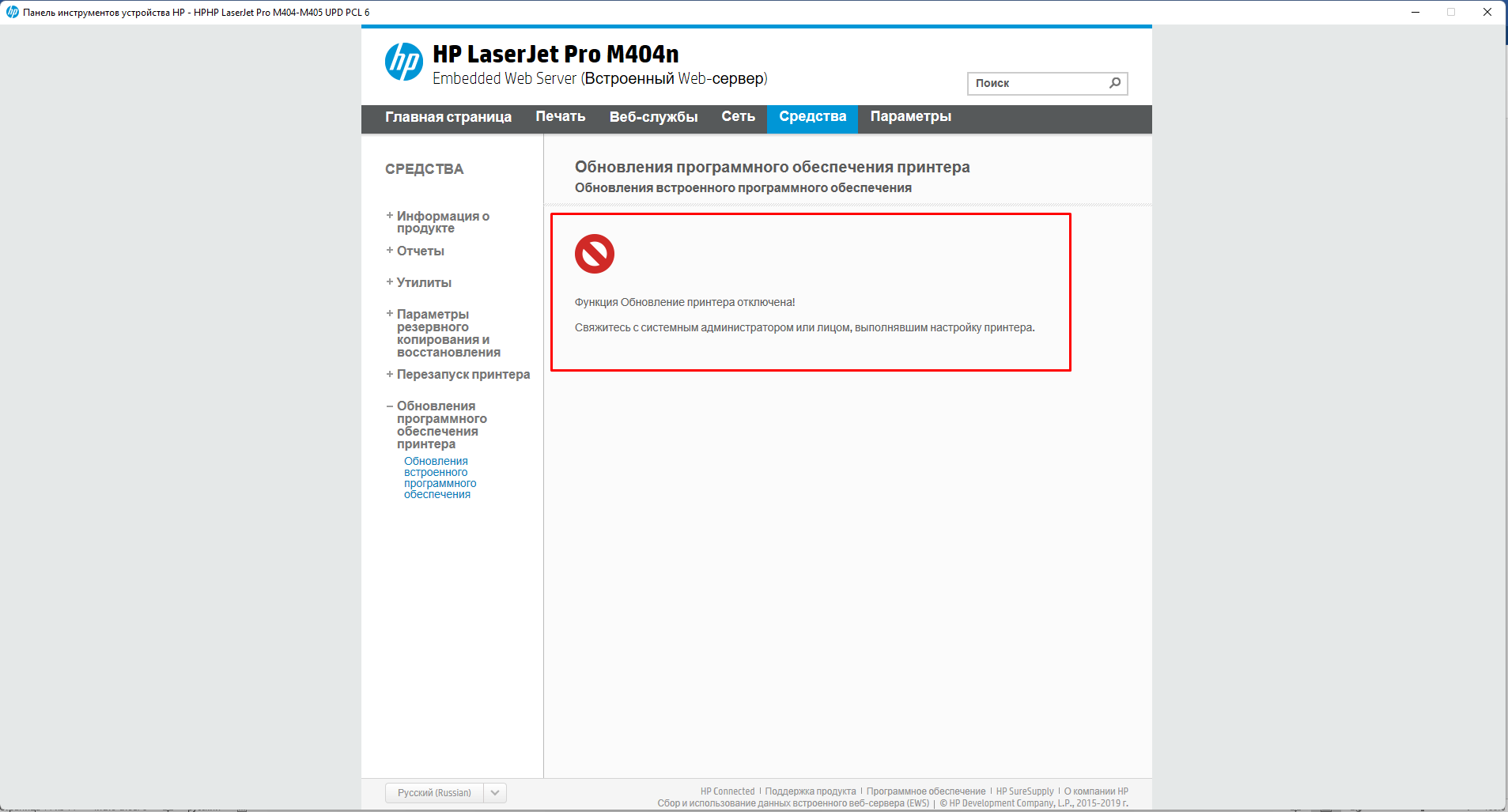






комментарии